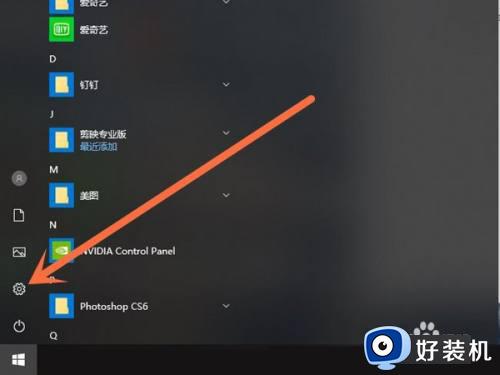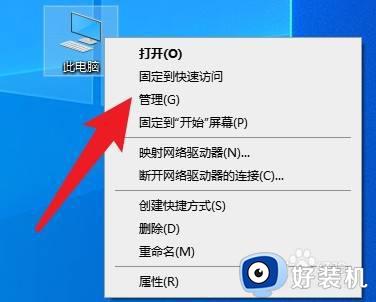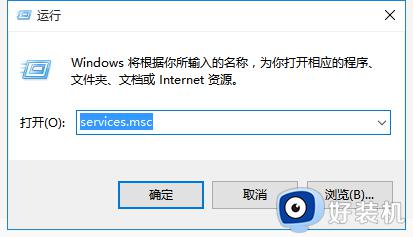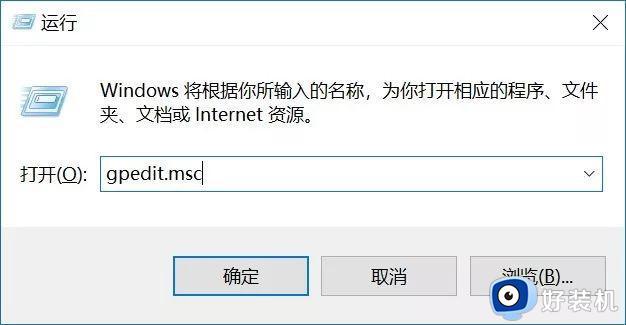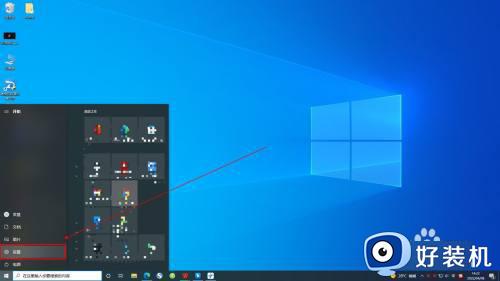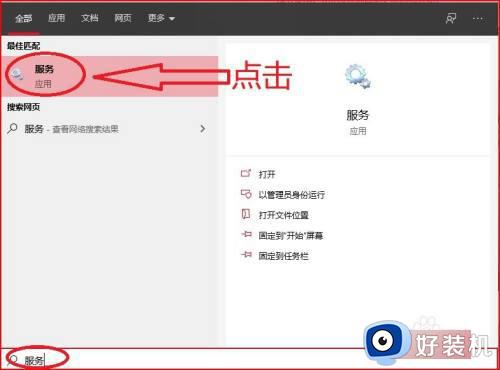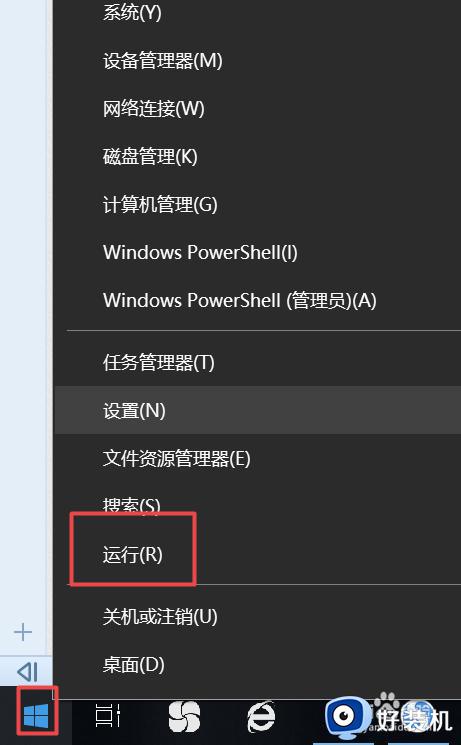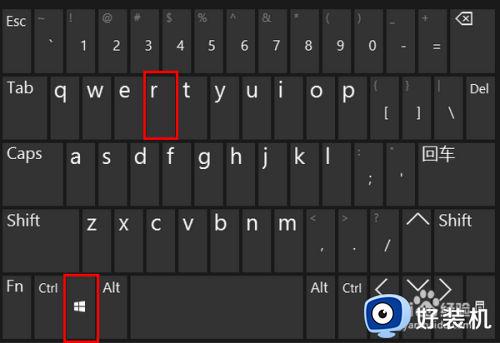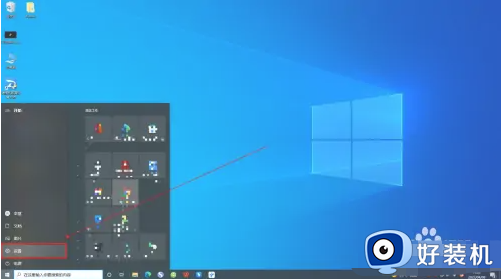win10关闭自动更新的方法 win10如何禁用自动更新功能
自动更新是win10自带的功能,它可以在我们空闲的时候自动下载更新包,然后在我们关闭电脑的时候进行更新,但是有些用户感觉非常的麻烦,想要关闭自动更新功能,但是又不知道该如何操作,今天小编就教大家win10关闭自动更新的方法,如果你刚好遇到这个问题,跟着小编一起来操作吧。
推荐下载:纯净版win10系统
方法如下:
1、在“设置”中禁用Windows更新
打开“设置”应用,选择“更新和安全”,在“Windows更新”选项卡下,单击“高级选项”。选择“通知下载”以获取“如何安装更新”。之后,您可以选择何时下载更新,并在需要重新启动时收到通知。
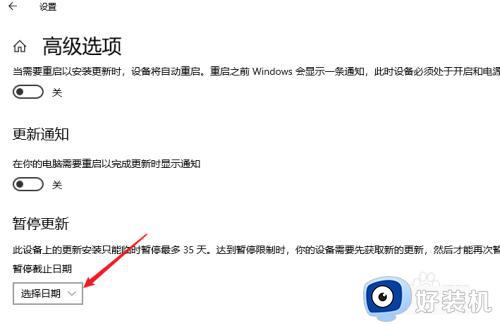
2、在组策略编辑器中关闭 Windows 更新
点击“Win”+“R”,然后在运行对话框中输入“gpedit.msc”,然后点击Enter键。在左侧窗口中,导航到“计算机配置”“管理模板”“Windows 组件”“Windows 更新”。在右窗格设置中,双击“配置自动更新”。
在弹出窗口选择“已禁用”点击确定。
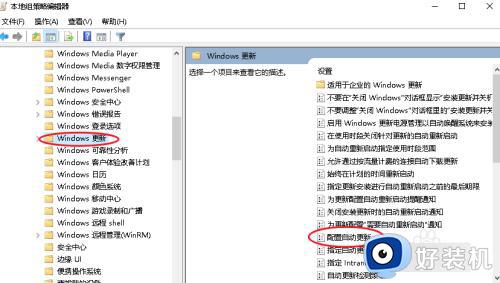

3、在系统服务中禁用 Windows 更新服务
在运行对话框输入“services.msc”并点击确定,您将打开“服务”窗口。双击“Windows 更新”,在“常规”选项卡中,将“启动类型”更改为“禁用”。下次重新启动系统时,它不会检查更新。
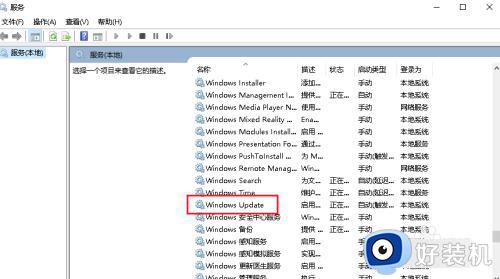
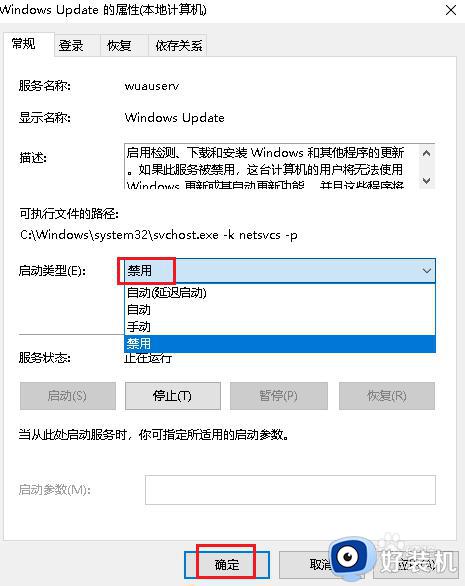
以上就是关于win10关闭自动更新的方法全部内容,还有不懂得用户就可以根据小编的方法来操作吧,希望能够帮助到大家。